在万众期待之下,iOS6.1的完美越狱终于赶在中国新年之前放出了,这真是献给中国果粉最好的新年礼物了。此次iOS6.X越狱可谓历经波折,从最开始的无从下手,到期间和苹果斗智斗勇,到最后的柳暗花明,中间还穿插着越狱“大婶们”关于越狱是否该收费的讨论。不管过程如何艰难,总归越狱还是来了。
首先请熟读以下越狱须知:
此次越狱支持固件版本从iOS6.0~iOS6.1之间的iOS设备,具体产品列表见本页末尾。
此次越狱工具支持:Windows、Mac、Linux三个平台,其中Windows最低支持XP版本,Mac最低支持10.5版本。
此次越狱工具下载:
Windows版本工具官网下载点击这里,国内网盘下载地址点击这里。
Mac版本工具官网下载点击这里,国内网盘下载地址点击这里。
Linux版本工具官网下载点击这里,国内网盘下载地址点击这里。
越狱方法:文章这里照顾大多数人设备,仅提供Windows版越狱教程。
关于越狱:iPad及iPad mini所使用的是苹果独家的iOS操作系统,iPad的iOS与其他平板系统(如谷歌Android最大的不同是:后者用户权限较高,而iOS用户权限极低。因此iOS的用户只能使用经过苹果验证(Apple Store中购买的)的应用程序,并且也无法对系统本身进行更改。
而越狱后,使得用户拥有可以读写系统文件的权限,可以安装和运行未经过官方认证的第三方程序,甚至是改变系统文件等等。在国内典型的应用包括可以安装各种插件,如第三方输入法,上网防火墙等等。
在越狱前请先确认你的设备是否在支持越狱的设备列表:
本次越狱支持设备:(需运行iOS 6.0至6.1的系统,不兼容iOS 5等旧版系统)
iPhone 3GS、iPhone 4、iPhone 4S、iPhone 5
iPad 2、the new iPad (iPad 3)、iPad 4、iPad mini
iPod touch 4、iPad touch 5
如果你的设备在列表中,但是系统版本并非6.X,那么请先升级系统,然后再进行越狱操作,相关越狱教程请看下一页。
越狱步骤详解
准备工作:
Windows操作系统电脑一台(至少是XP)或Mac电脑(OS 10.5以上)或Linux操作系统电脑(32位/64位系统皆可),去官方官网下载对应操作系统的版本。
本教程只适用于Windows操作系统。
在越狱之前需要注意到事项,请大家务必仔细阅览:
1、在使用evasi0n越狱工具前请使用iTunes或者iCloud备份iOS设备的数据(前提是电脑已经安装过iTunes),以免在越狱过程中碰到意外情况,即便是导致越狱失败,也能够确保你的数据不会丢失。备份手机可以连接iTunes选择备份到本地/iCloud即可。
2、在使用evasi0n时,请关闭锁屏密码。锁屏密码会导致一些意外发生。如果没有设置密码的最好,此前设置过锁屏密码的可以通过以下方式关闭。关闭锁屏密码的方式为设置-通知-密码锁定-关闭密码。
3、由于越狱需要一定时间,在越狱过程中请保持耐心,不要启动iTunes(Mac系统不要启动Xcode)。最好的方法就是:在越狱完成之前,不要去碰电脑,让手机自己操作。
4、如果越狱过程中电脑卡顿导致无响应,可以尝试关闭,然后再次打开。越狱程序是安全的,并不会影响到你的手机和电脑,建议可以同时启动手机和电脑。
注意好以上事项后就可以开始越狱了,步骤如下:
1、下载文件,解压缩后打开越狱主程序evasi0n,将待越狱平板接入电脑,此时evasi0n应该会检测到你的设备以及系统版本并显示,此时可点击Jailbreak按钮,越狱开始运行。
2、按下按钮后程序会自动进行越狱的全部流程,越狱过程中最好不要用手触摸屏幕,也不要在电脑上做其他操作,你要做的只是耐心等待。
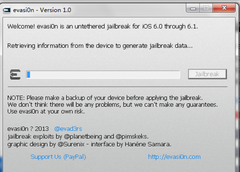
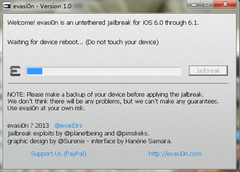
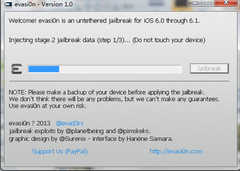
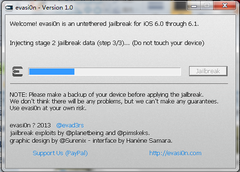
3、程序到关键步骤时,越狱工具的界面将会出现一段特别长的英文(如下图),同时平板内自动生成一个“jailbreak"的应用图标,我们此时进入平板点一下这个图标,会出现一闪而退的情况,属于正常现象。点击过后程序窗口继续进行越狱。
4、程序窗口大约继续1分钟后提示越狱成功,此时手机重启进入自动越狱状态,画面出现JailBreak的提示,需要特别说明的是,这个过程需要3-5分钟,不是死机也不是失败,耐心等候即可。笔者发现如果是手机越狱的话这个过程很漫长,iPad的话会比较快,这两台平板都不到一分钟就结束了。
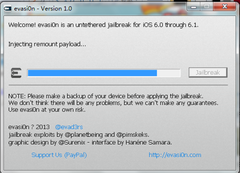

5、等待后平板自动重启,进入程序菜单,看见熟悉的Cydia!OK,越狱成功。
越狱后注意事项:
由于目前众多插件还尚未支持iOS 6,请勿随意安装插件和输入法,以免造成冲突导致无法开机或者开机白苹果。(目前已经接到不少网友反应安装输入法造成无法开机)
第三方插件目前需要一段时间来兼容iOS 6.0和6.1,暂时不建议安装插件,建议等待后续网络分享的兼容报告后再进行安装。
请随时备份重要数据,以免因为越狱带来的不可控风险导致重要数据丢失。
越狱将会导致你的设备无法享受苹果官方的正常保修,如果近期有打算去苹果零售店进行维修的网友,请勿进行越狱,如果是已经越狱过的,可以通过恢复方法重新刷回原始状态。
以上越狱教程,同样适用于iPhone手机。
此次越狱支持固件版本从iOS6.0~iOS6.1之间的iOS设备,具体产品列表见本页末尾。
此次越狱工具支持:Windows、Mac、Linux三个平台,其中Windows最低支持XP版本,Mac最低支持10.5版本。
此次越狱工具下载:
Windows版本工具官网下载点击这里,国内网盘下载地址点击这里。
Mac版本工具官网下载点击这里,国内网盘下载地址点击这里。
Linux版本工具官网下载点击这里,国内网盘下载地址点击这里。
越狱方法:文章这里照顾大多数人设备,仅提供Windows版越狱教程。
关于越狱:iPad及iPad mini所使用的是苹果独家的iOS操作系统,iPad的iOS与其他平板系统(如谷歌Android最大的不同是:后者用户权限较高,而iOS用户权限极低。因此iOS的用户只能使用经过苹果验证(Apple Store中购买的)的应用程序,并且也无法对系统本身进行更改。
而越狱后,使得用户拥有可以读写系统文件的权限,可以安装和运行未经过官方认证的第三方程序,甚至是改变系统文件等等。在国内典型的应用包括可以安装各种插件,如第三方输入法,上网防火墙等等。
在越狱前请先确认你的设备是否在支持越狱的设备列表:
本次越狱支持设备:(需运行iOS 6.0至6.1的系统,不兼容iOS 5等旧版系统)
iPhone 3GS、iPhone 4、iPhone 4S、iPhone 5
iPad 2、the new iPad (iPad 3)、iPad 4、iPad mini
iPod touch 4、iPad touch 5
如果你的设备在列表中,但是系统版本并非6.X,那么请先升级系统,然后再进行越狱操作,相关越狱教程请看下一页。
越狱步骤详解
准备工作:
Windows操作系统电脑一台(至少是XP)或Mac电脑(OS 10.5以上)或Linux操作系统电脑(32位/64位系统皆可),去官方官网下载对应操作系统的版本。
本教程只适用于Windows操作系统。
在越狱之前需要注意到事项,请大家务必仔细阅览:
1、在使用evasi0n越狱工具前请使用iTunes或者iCloud备份iOS设备的数据(前提是电脑已经安装过iTunes),以免在越狱过程中碰到意外情况,即便是导致越狱失败,也能够确保你的数据不会丢失。备份手机可以连接iTunes选择备份到本地/iCloud即可。
2、在使用evasi0n时,请关闭锁屏密码。锁屏密码会导致一些意外发生。如果没有设置密码的最好,此前设置过锁屏密码的可以通过以下方式关闭。关闭锁屏密码的方式为设置-通知-密码锁定-关闭密码。
3、由于越狱需要一定时间,在越狱过程中请保持耐心,不要启动iTunes(Mac系统不要启动Xcode)。最好的方法就是:在越狱完成之前,不要去碰电脑,让手机自己操作。
4、如果越狱过程中电脑卡顿导致无响应,可以尝试关闭,然后再次打开。越狱程序是安全的,并不会影响到你的手机和电脑,建议可以同时启动手机和电脑。
注意好以上事项后就可以开始越狱了,步骤如下:
1、下载文件,解压缩后打开越狱主程序evasi0n,将待越狱平板接入电脑,此时evasi0n应该会检测到你的设备以及系统版本并显示,此时可点击Jailbreak按钮,越狱开始运行。
2、按下按钮后程序会自动进行越狱的全部流程,越狱过程中最好不要用手触摸屏幕,也不要在电脑上做其他操作,你要做的只是耐心等待。
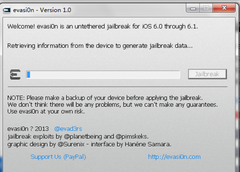
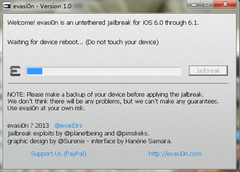
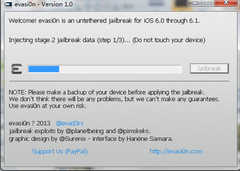
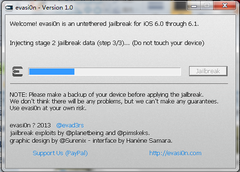
3、程序到关键步骤时,越狱工具的界面将会出现一段特别长的英文(如下图),同时平板内自动生成一个“jailbreak"的应用图标,我们此时进入平板点一下这个图标,会出现一闪而退的情况,属于正常现象。点击过后程序窗口继续进行越狱。
4、程序窗口大约继续1分钟后提示越狱成功,此时手机重启进入自动越狱状态,画面出现JailBreak的提示,需要特别说明的是,这个过程需要3-5分钟,不是死机也不是失败,耐心等候即可。笔者发现如果是手机越狱的话这个过程很漫长,iPad的话会比较快,这两台平板都不到一分钟就结束了。
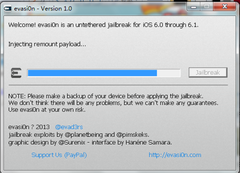

5、等待后平板自动重启,进入程序菜单,看见熟悉的Cydia!OK,越狱成功。
越狱后注意事项:
由于目前众多插件还尚未支持iOS 6,请勿随意安装插件和输入法,以免造成冲突导致无法开机或者开机白苹果。(目前已经接到不少网友反应安装输入法造成无法开机)
第三方插件目前需要一段时间来兼容iOS 6.0和6.1,暂时不建议安装插件,建议等待后续网络分享的兼容报告后再进行安装。
请随时备份重要数据,以免因为越狱带来的不可控风险导致重要数据丢失。
越狱将会导致你的设备无法享受苹果官方的正常保修,如果近期有打算去苹果零售店进行维修的网友,请勿进行越狱,如果是已经越狱过的,可以通过恢复方法重新刷回原始状态。
以上越狱教程,同样适用于iPhone手机。


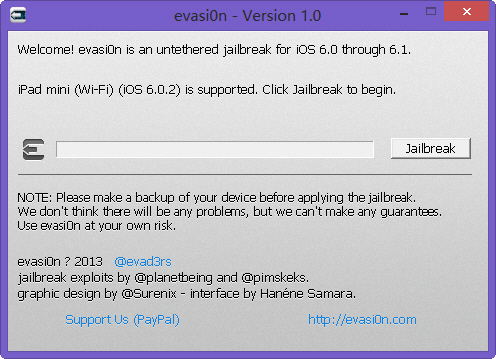
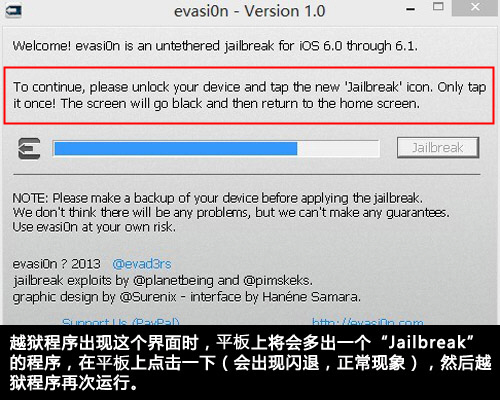
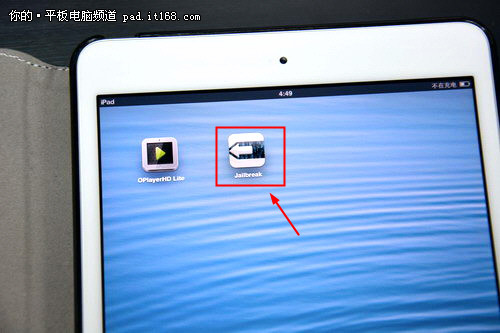
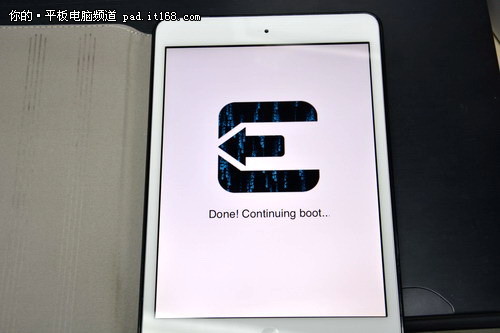



没有评论:
发表评论